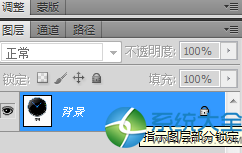爱奇艺缓存视频的方法 爱奇艺怎么下载视频
发布时间:2017-03-13 10:34:08作者:知识屋
爱奇艺缓存视频的方法 爱奇艺怎么下载视频 爱奇艺是一个不错的视频软件。有用户就在问,爱奇艺怎么缓存视频?缓存的视频过后就可以离线看了。今天,小编就为大家带来爱奇艺缓存视频方法,一起来看看吧。
爱奇艺影音PC版
爱奇艺影音针对了电脑PC、平板电脑以及手机三大平台推出了多个不同的版本。其中PC版本是爱奇艺所最先推出的版本之一。该版本有效地整合了综合视频网站爱奇艺的视频资源,将丰富、精彩的视频整理到了这个影音播放器中,让大家一饱眼福。

每一个视频节目的弹出提示框中都附上了“离线观看”

点基金离线观看之后系统提示
在用户自己感兴趣的视频节目上,轻轻地将鼠标光标移动到视频的位置上,在自动弹出菜单中,很容易找到“离线下载”标签,点击离线下载,系统将提示用户已选中影片并成功地加入到离线观看列表中,点击查看列表可以管理离线下载的相关项目。
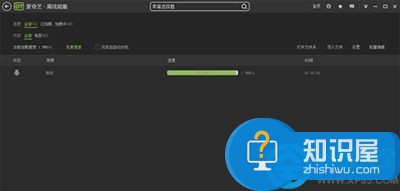
相关视频开始高速离线下载

缓存完毕 影片开始正常播放
前面我们选择了离线下载相关的影片,这时便自动进入到影片的自动下载状态。在这里,我们可以清洗地看到,离线下载的速度相当快速。
在下载缓存完毕的视频节目上,我们可以进一步来管理这些下载的项目。在缓存了较多的视频资源之后,为了保持系统足够的存储空间,我们可以对所缓存的视频进行清减操作。另一方面,我们体验了一下已经缓存完成的视频,播放效果非常出色。
备注:我们通过爱奇艺影音所缓存下来的视频节目,通常都是只使用爱奇艺影音软件来打开并播放,一般来说,使用其他播放器播放这些缓存的视频时,会出现播放上的问题或者是无法播放的情况,因此为了使用户得到更好的观影体验,强烈推荐用户还是使用爱奇艺影音播放器进行播放为最佳。
知识阅读
软件推荐
更多 >-
1
 一寸照片的尺寸是多少像素?一寸照片规格排版教程
一寸照片的尺寸是多少像素?一寸照片规格排版教程2016-05-30
-
2
新浪秒拍视频怎么下载?秒拍视频下载的方法教程
-
3
监控怎么安装?网络监控摄像头安装图文教程
-
4
电脑待机时间怎么设置 电脑没多久就进入待机状态
-
5
农行网银K宝密码忘了怎么办?农行网银K宝密码忘了的解决方法
-
6
手机淘宝怎么修改评价 手机淘宝修改评价方法
-
7
支付宝钱包、微信和手机QQ红包怎么用?为手机充话费、淘宝购物、买电影票
-
8
不认识的字怎么查,教你怎样查不认识的字
-
9
如何用QQ音乐下载歌到内存卡里面
-
10
2015年度哪款浏览器好用? 2015年上半年浏览器评测排行榜!